Comment réinitialiser mon identifiant Apple ?
Laissez-moi deviner, vous avez été redirigé vers ce lien parce que vous avez rencontré une erreur dans la configuration de votre identifiant Apple ? Laisse-moi te guider. En raison des mesures de confidentialité de l'identifiant Apple, vous devrez réinitialiser l'identifiant Apple pour Padlet afin d'utiliser l'identifiant Apple pour vous connecter. Suivez les étapes ci-dessous :
- Connectez-vous à appleid.apple.com
- Allez sur appleid.apple.com dans votre navigateur web Safari.
- Ouvrez une session
- Allez dans Gérer les applications
Cliquez sur Sécurité > Apps et sites web utilisant l'identifiant Apple ID > Gérer
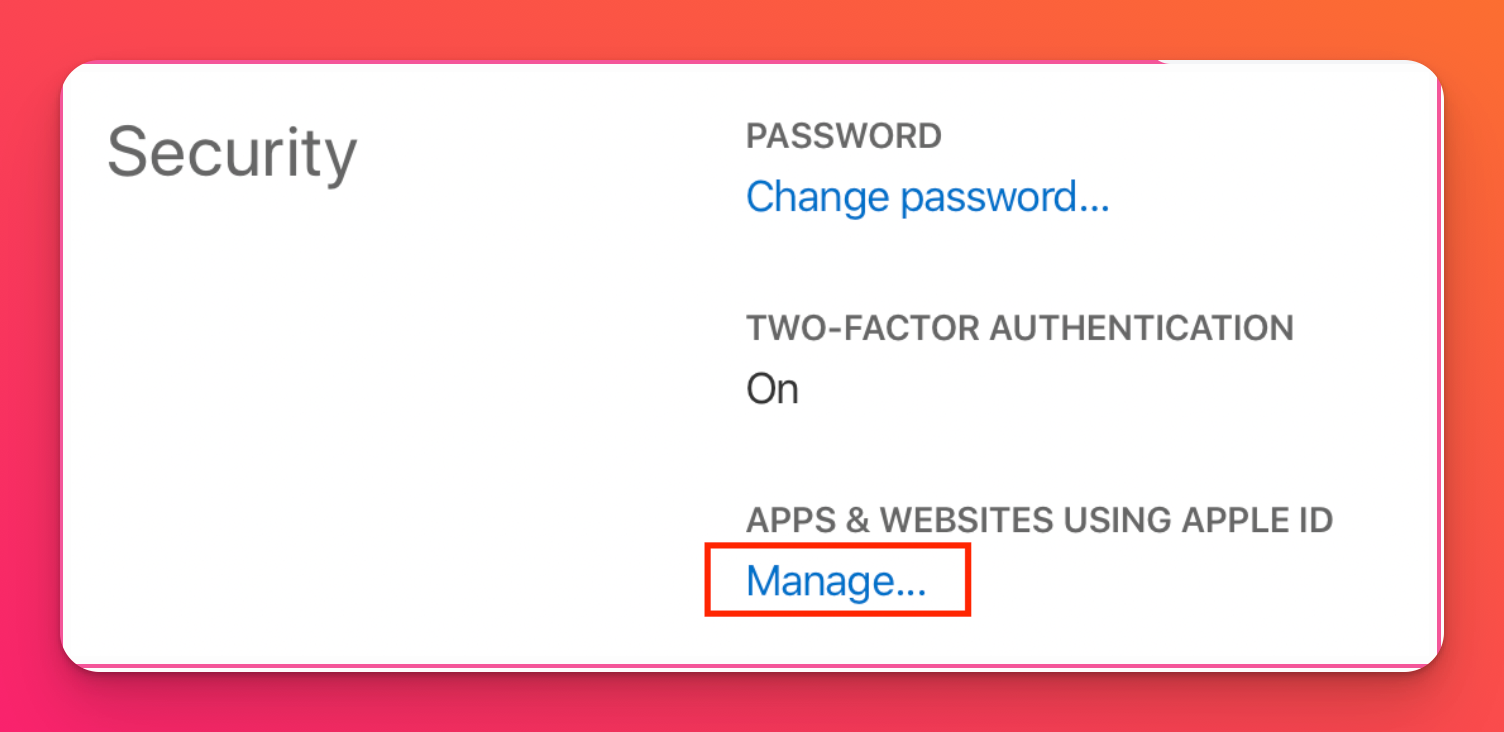
- Sélectionnez Padlet
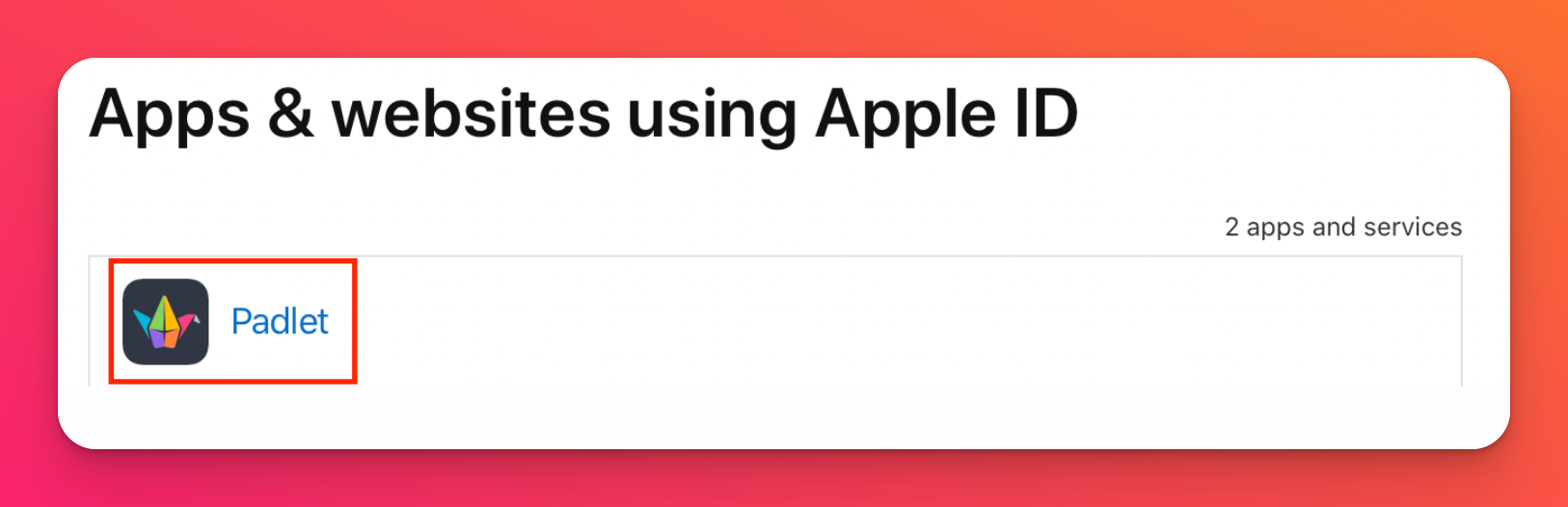
- Cliquez sur Arrêter l'utilisation de l'identifiant Apple
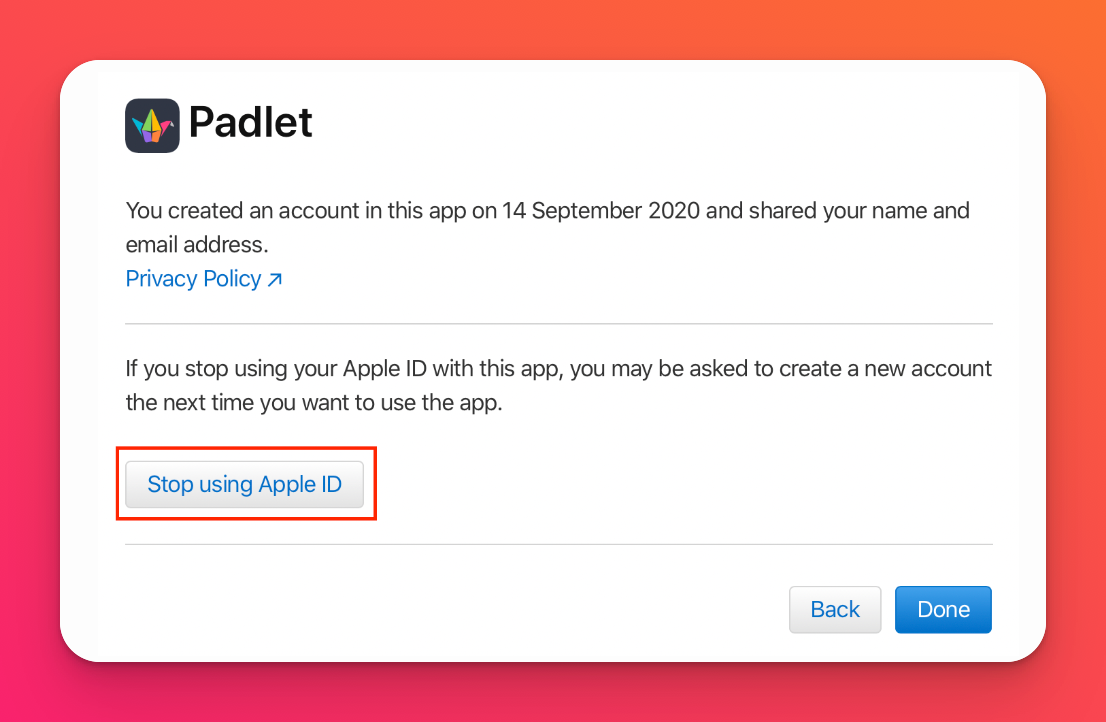
- Confirmer
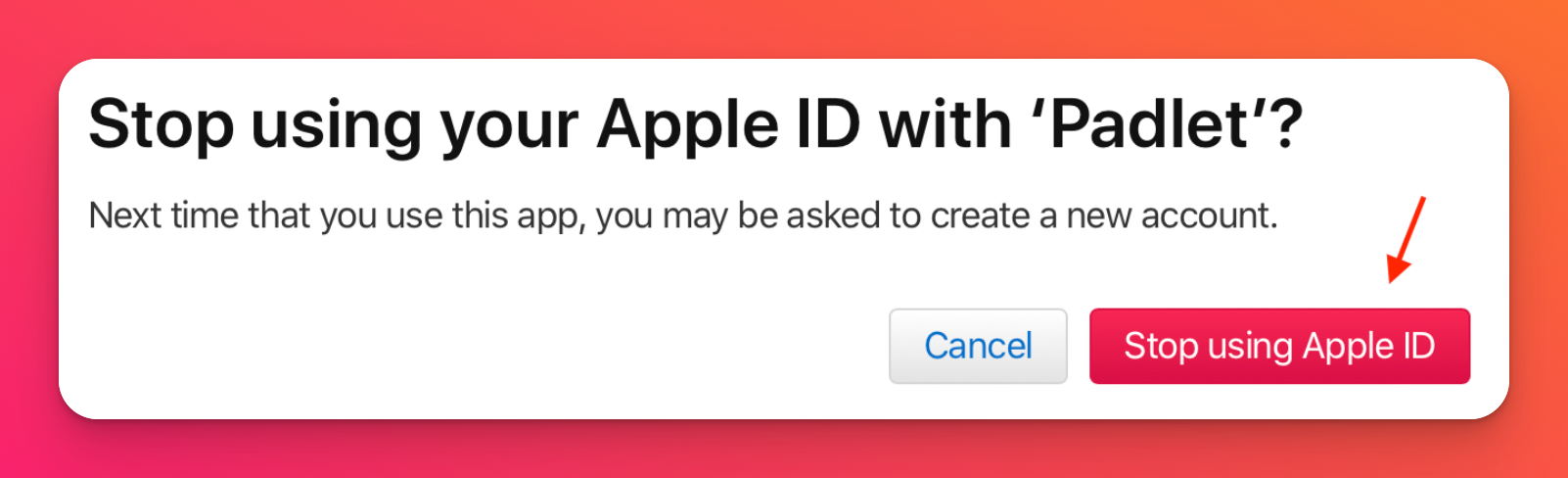
- Reconnectez-vous à l'AppleID sur Padlet
Et c'est tout ! Veuillez nous contacter si vous rencontrez encore des problèmes.

